以下の手順に従って「i-フィルター 5.0」をアンインストールしてください。※起動中のアプリケーションはすべて終了してください。
「i-フィルター」のアンインストール
1.Windowsのスタートボタンから[コントロールパネル]をクリックします。[プログラムのアンインストール](または、[プログラムの追加と削除])をクリックします。
をクリック](https://www.daj.jp/cs/images/da/support/uninstall/if5/01.jpg)
2.[i-フィルター 5.0]をクリックし、[アンインストール](または、[削除])をクリックします。
をクリック](https://www.daj.jp/cs/images/da/support/uninstall/if5/02.jpg)
3.以下の画面が表示されたら[OK]ボタンをクリックします。
![[OK]ボタンをクリック](https://www.daj.jp/cs/images/da/support/uninstall/if5/07.jpg)
4.[完了]ボタンをクリックします。※すぐにWindowsを終了させたくない場合は、[後ほど手動でコンピューターを再起動する]をクリックし、[完了]ボタンをクリックしてください。
![[完了]ボタンをクリック](https://www.daj.jp/cs/images/da/support/uninstall/if5/08.jpg)
以上の作業を終了しますとWindowsが再起動され、「i-フィルター」のアンインストールが完了します。
※補足 「i-フィルター」が起動中の場合
1.以下の画面が表示されたら[OK]ボタンをクリックします。

2.管理パスワードを入力し、[OK]ボタンをクリックします。
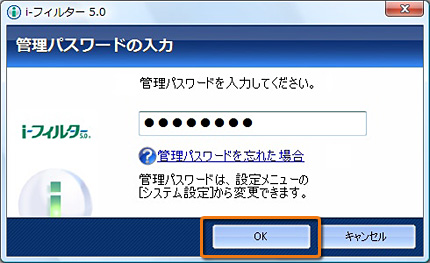
3.[はい]をクリックします。
![[はい]をクリック](https://www.daj.jp/cs/images/da/support/uninstall/if5/05.jpg)
4.以下の画面が表示されたら[OK]ボタンをクリックします。
![[OK]ボタンをクリック](https://www.daj.jp/cs/images/da/support/uninstall/if5/06.jpg)